Примечание: Инсайдеры Windows, которые ранее находились на канале Dev на сборках серии 25000, переводятся на новый канал Canary. Если вы находитесь на сборке 25309 и еще не были перемещены на канал Canary, вы не получите эту сборку, поскольку она имеет меньший номер сборки, чем та, на которой вы уже находитесь.
Вы должны выполнить чистую установку Windows 11, а затем снова присоединиться к каналу Dev, чтобы получать сборки серии 23000 в дальнейшем. Вы можете использовать готовые ISO-образы Windows 11 Build 23466 (Dev).
Инсайдеры на канале Beta также могут перейти на канал Dev через настройки и получить эту сборку без дополнительных действий.
Windows 11 Insider Preview build 23466.1001 – сборка, которая относится к ветви разработки ni_prerelease, доступна участникам программы Windows Insider на Канале Dev.
Windows 11, Версия 22H2 (Сборка ОС 23466.1000)
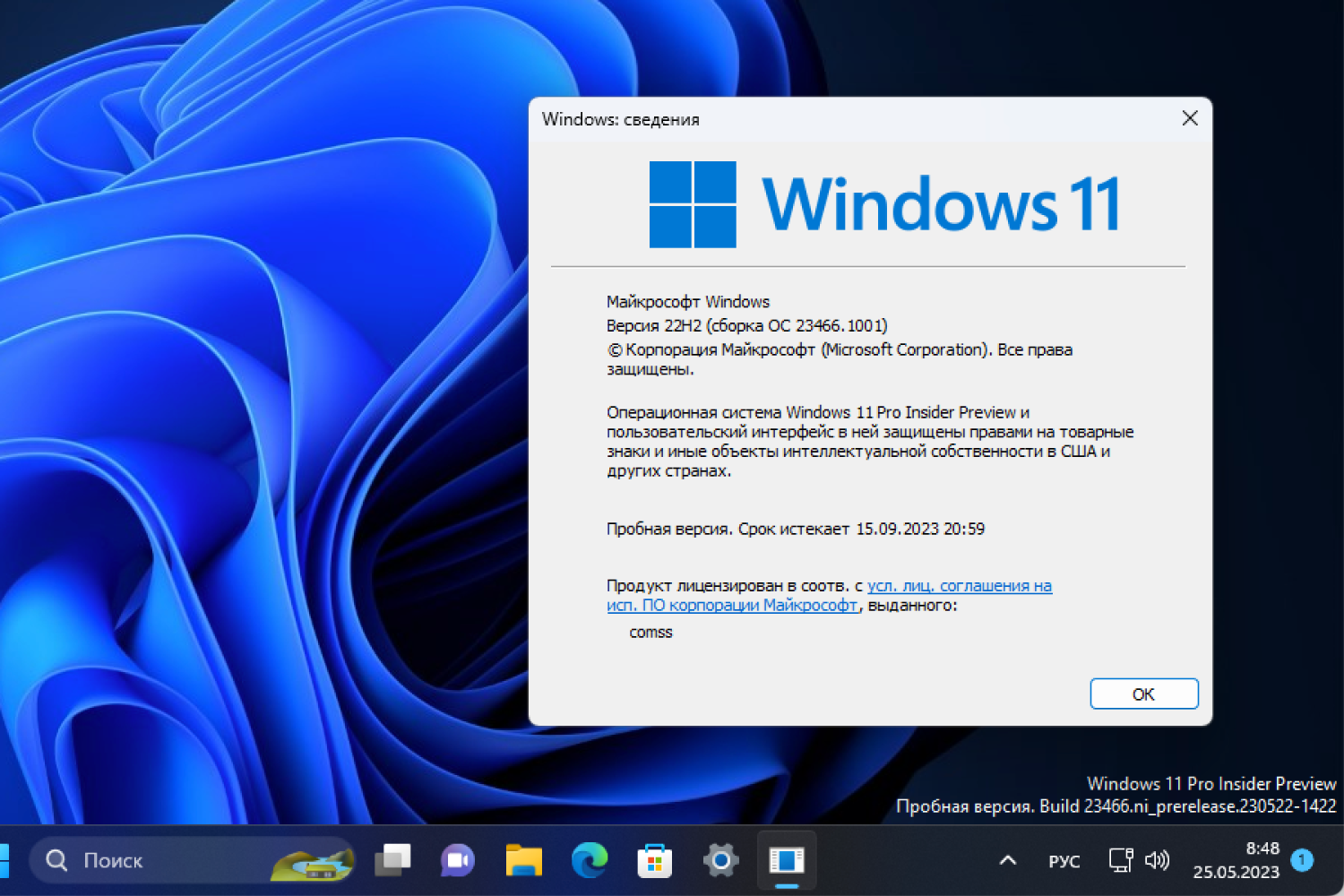
Канал Dev предназначен для опытных пользователей.
Канал Dev включает последние сборки предварительной версии Windows 11 с новыми функциями. Сборки могут иметь низкую стабильность и некоторые проблемы, но они предназначены для энтузиастов, которые хотят опробовать новые функции операционной системы.
Содержание
- Новое в Windows 11 Build 23466 (Dev)
- Установка через Центр обновления Windows
- Обновление с помощью ISO-образа (с сохранением данных и программ)
- Скачать ISO-образы Windows 11 build 23466 (Dev)
Новое в Windows 11 Build 23466 (Dev)
Dev Drive
Dev Drive – это новый вид хранилища данных, доступный для повышения производительности ключевых рабочих нагрузок разработчиков. Dev Drive основан на технологии Resilient File System (ReFS) и включает в себя оптимизацию файловой системы и функции, позволяющие разработчикам лучше управлять их производительностью и безопасностью. Он был спроектирован для удовлетворения потребностей разработчиков в хранении исходного кода проекта, рабочих папок и кешей пакетов. Он не предназначен для общих потребительских нагрузок, таких как библиотеки документов, установка упакованных приложений или инструментов, не предназначенных для разработчиков.
Для настройки Dev Drive можно создать один в свободном пространстве на существующем диске или создать VHD/VHDX. Это делается через приложение Параметры в разделе Система > Память > Дополнительные параметры хранилища > Диски & тома, или через командную строку. Размер Dev Drive должен быть не менее 50 ГБ, и Microsoft рекомендует иметь на вашем устройстве 8 ГБ или больше оперативной памяти.
Режим повышенной производительности, новая возможность антивируса Microsoft Defender, предназначена для Dev Drive, чтобы минимизировать влияние на рабочие нагрузки разработчиков.
Более подробную информацию о Dev Drive можно найти в этой документации на MS Learn.
Программа архивации данных: Улучшения резервного копирования и восстановления
На базе функции восстановления приложений, анонсированной в прошлом году, в данной сборке представлены дополнительные возможности резервного копирования и восстановления. Это сделано с целью упростить переход пользователя на новый ПК и помочь разработчикам приложений сохранить пользователей в процессе этого перехода. Главная задача этих изменений - предоставить пользователям рабочий стол, который им знаком, и обеспечить быстрый возврат к работе на новом ПК.
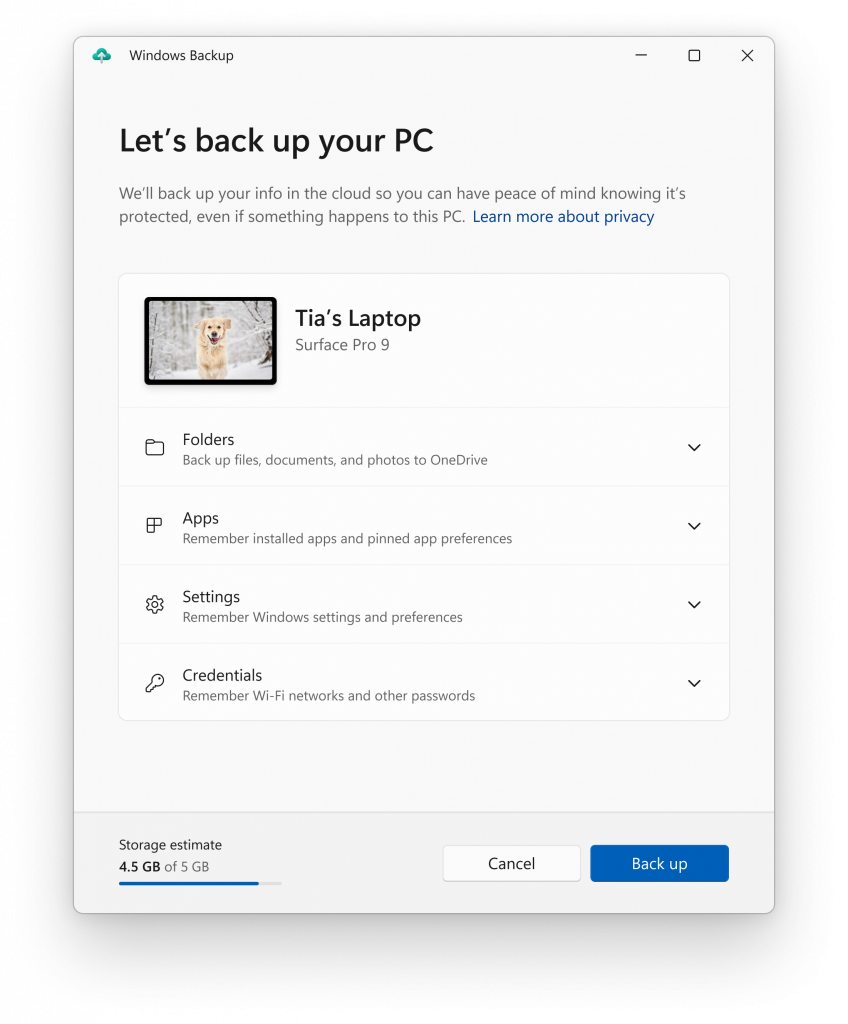
- Приложение "Программа архивации данных" (Windows Backup) было введено для того, чтобы быстро создать резервную копию текущего ПК и подготовить его к переходу на новый ПК.
- Приложения, закрепленные на панели задач и в меню "Пуск", из магазина Microsoft Store на предыдущем ПК пользователя, будут закреплены на новом ПК в тех же местах.
- Настройки с предыдущего устройства будут восстановлены на новом ПК пользователя, чтобы помочь ему как можно быстрее вернуться к работе.
После того как резервная копия создана с помощью нового приложения "Программа архивации данных" или посредством посещения раздела "Учетные записи > Резервное копирование Windows" в меню "Параметры", пользователь может опробовать новую функцию восстановления во время первичной настройки нового ПК или при сбросе настроек существующего ПК с этой сборкой.
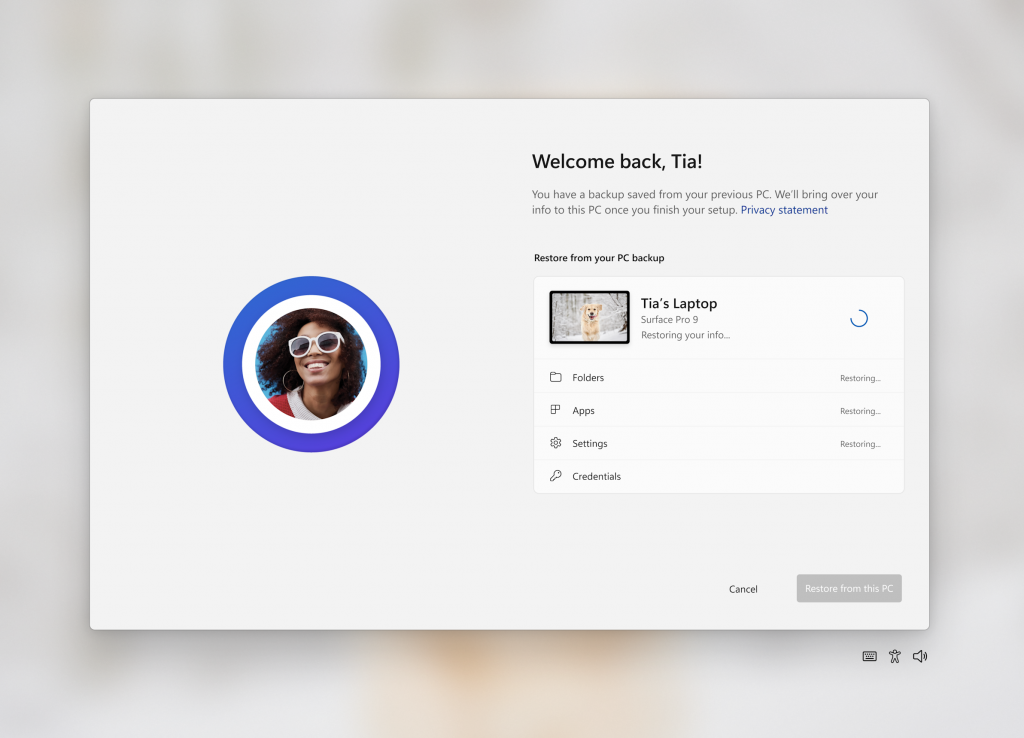
Стоит отметить, что простой способ для участников инсайдерской программы попробовать этот процесс – запустить приложение "Программа архивации данных" на ПК с этой сборкой, затем настроить новую виртуальную машину с использованием ISO-образа для этой сборки и пройти процесс настройки для нового процесса восстановления.
Для разработчиков предлагается ознакомиться со статьей Восстановление приложений Windows: максимальное использование приложения, чтобы узнать больше о том, как обеспечить наилучший опыт восстановления для своего приложения. Важно заметить, что в этой сборке не все типы настроек и приложений поддерживаются, включая настольные приложения из Microsoft Store и приложения Android. Резервное копирование рабочих или образовательных учетных записей также не поддерживается.
Новые возможности создания текста при помощи голосового доступа
В Windows 11 Build 23466 (Dev) были добавлены новые возможности для удобного создания текста с помощью голосовых команд. Пользователям предоставлены инструменты для исправления слов, неправильно интерпретированных при голосовом вводе.
Они могут использовать команды "исправить [текст]" или "исправить это", чтобы корректировать определенный фрагмент текста или последнюю диктованную фразу. При этом активируется окно коррекции с пронумерованными вариантами исправлений.
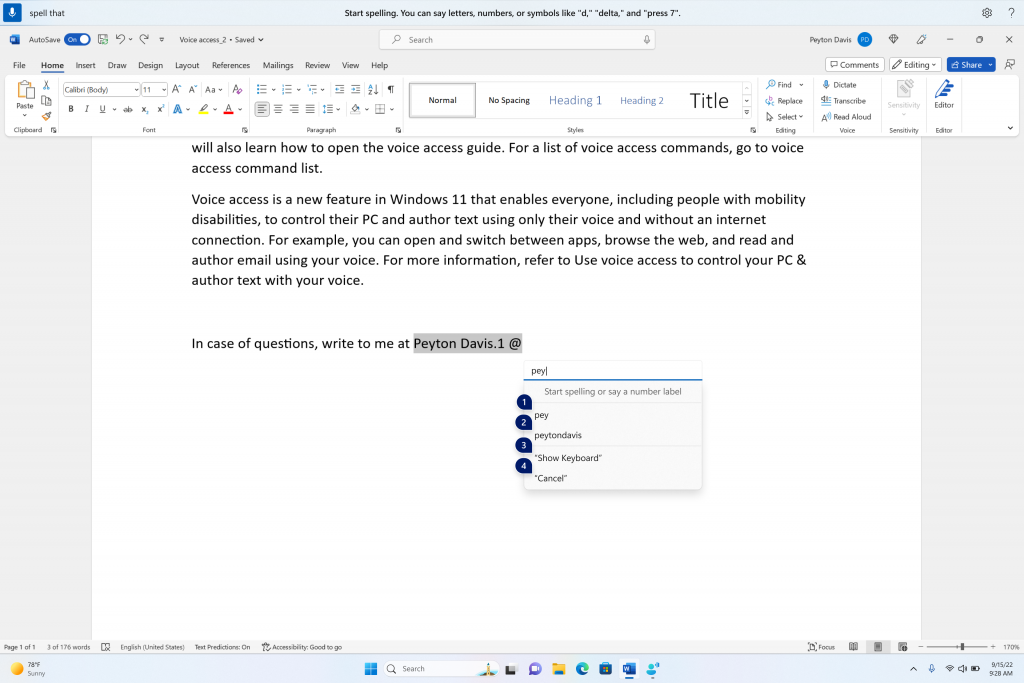
Пользователи могут выбрать определенный вариант исправления из списка, произнеся "выбрать [номер]". Если из окна выбран альтернативный вариант слова, то исходный текст заменяется выбранным вариантом. Также доступна команда "написать это" для диктовки правильного написания слова.
В случае необходимости диктовки правильного написания нестандартных слов, таких как имена пользователей, темы и т.д., пользователи могут воспользоваться командами "написать это" или "написать". В этом случае активируется окно написания, где можно диктовать буквы, числа, символы, фонетический алфавит и т.д. В процессе диктовки предлагаются подсказки. Пользователи могут сказать "выбрать 1" для ввода произнесенного текста или "выбрать [номер]" для выбора предложенного варианта. Все слова и фразы, которые были диктованы в процессе такого ввода, сохраняются в словаре Windows и предлагаются в виде подсказок при следующих попытках диктовки этого текста.
Учтите, что функционал находится в стадии внедрения и пока не доступен для всех участников Dev Channel. Разработчики намерены изучить отзывы пользователей и оценить их реакцию, прежде чем предоставить доступ к новым возможностям всем пользователям.
Новые естественные голоса Экранного диктора (Narrator) на китайском языке
Вводятся новые естественные голоса на китайском языке, позволяющие пользователям Экранного диктора (Narrator) с комфортом просматривать веб-страницы, читать и писать письма и многое другое. Естественные голоса Narrator используют современный, встроенный текст-в-речь и, после их загрузки, поддерживаются без подключения к интернету.
Чтобы использовать один из естественных голосов, добавьте его на свой ПК, следуя этим шагам:
- Откройте настройки Экранного диктора, нажав горячие клавиши WIN+Ctrl+N.
- В разделе "Голос экранного диктора" нажмите кнопку "Добавить" рядом с "Добавить естественные голоса".
- Выберите голос, который хотите установить. Вы можете установить все голоса, но должны установить их отдельно. Новые китайские голоса – это Microsoft Xiaoxiao и Microsoft Yunxi.
- Чтобы начать загрузку выбранного голоса, выберите Установить. Новый голос будет загружен и готов к использованию через несколько минут, в зависимости от скорости загрузки вашего интернета.
- Когда новый голос будет загружен, в настройках Экранного диктора выберите предпочитаемый голос из выпадающего меню "Голос экранного диктора > Выбрать голос".
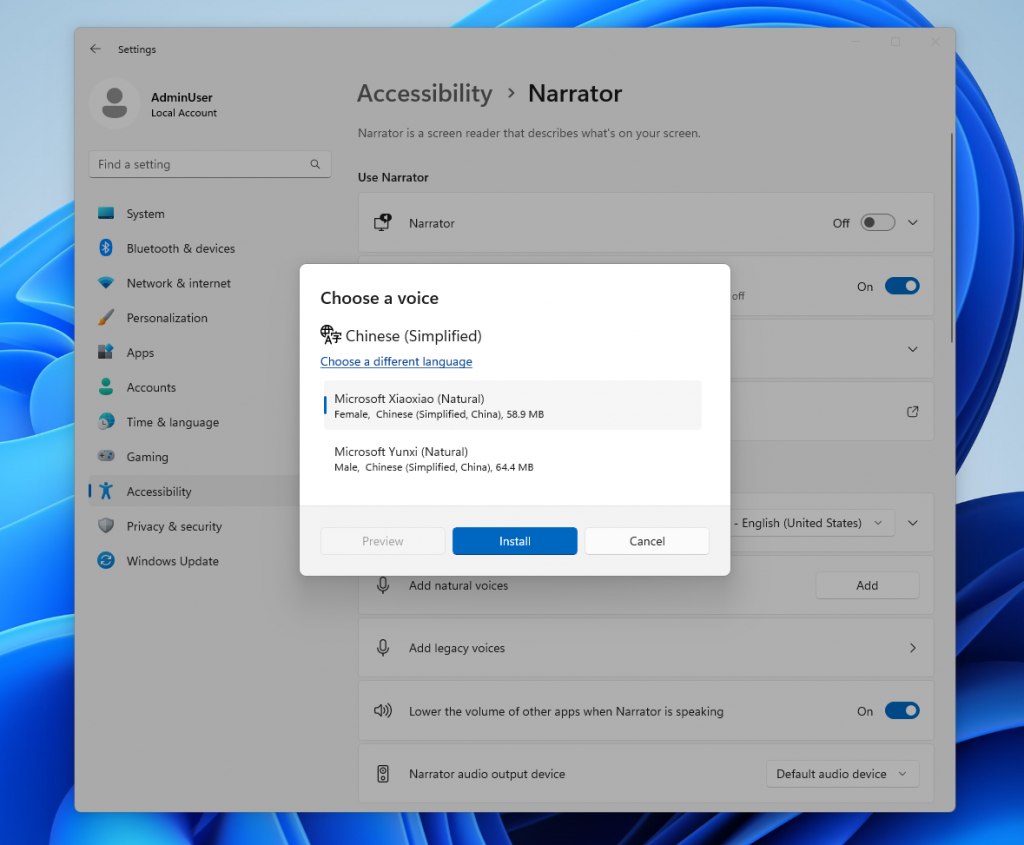
Примечание: Если ваш язык не установлен на китайский, то на шаге 3 вам сначала нужно выбрать "Выбрать другой язык", затем выбрать китайский язык, а затем конкретный голос.
Улучшения и изменения
[Общие]
- Был внедрен механизм минимизации отвлекающих всплывающих уведомлений. Теперь система определяет взаимодействие пользователя с уведомлениями и предлагает отключить баннеры уведомлений для определенных приложений. Отключение баннеров не приведет к исчезновению уведомлений, они все равно будут доступны в центре уведомлений. Эта функция в процессе внедрения и не все участники Dev Channel смогут увидеть ее сразу.
[Меню Пуск]
- Была представлена новая модель ранжирования наиболее часто используемых файлов в разделе "Рекомендуем" меню "Пуск". Она учитывает время последнего использования файла, его расширение и прочие параметры. Это может привести к тому, что файлы не будут отображаться строго в обратном хронологическом порядке их последнего использования.
[Панель задач и Системный трей]
- Была представлена ранняя версия одной из наиболее востребованных функций для Windows 11 - режим «Никогда не объединять". В этом режиме каждое окно приложений отображается на панели задач отдельно со своими соответствующими ярлыками. Эту функцию можно найти в Параметры > Персонализация > Панель задач > Поведение панели задач. Эта функция также находится в стадии внедрения.

[Поиск на панели задач]
- Началось повторное внедрение нового поведения при наведении на поле поиска и подсветки поиска. Предлагаемая модель взаимодействия направлена на создание более привлекательного опыта поиска путем активации всплывающего окна поиска при наведении на подсветку поля поиска.
[Проводник]
- Полностью внедрена версия проводника Windows App SDK для участников Dev Channel. В связи с этим была удалена иконка "пицца" на панели команд.
[Эмодзи]
- В ответ на отзывы пользователей обновлены некоторые эмодзи в текущем наборе. Ошибки, выявленные в этом релизе, будут исправлены в будущих версиях.
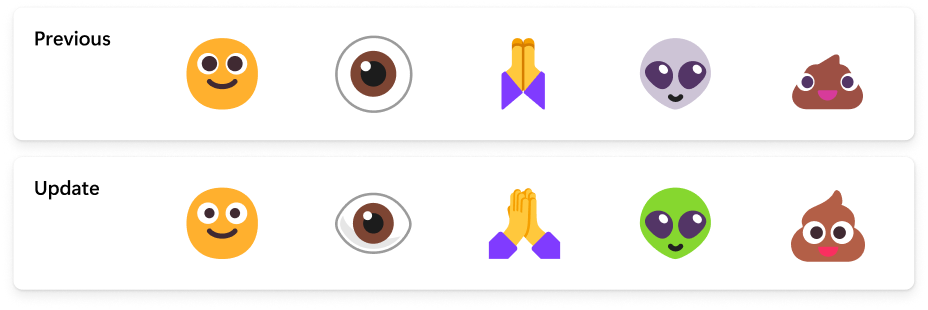
[Безопасность Windows]
- Диалоговые окна уведомлений Безопасности Windows (брандмауэр) обновлены всоответствии с визуальными элементами Windows 11.
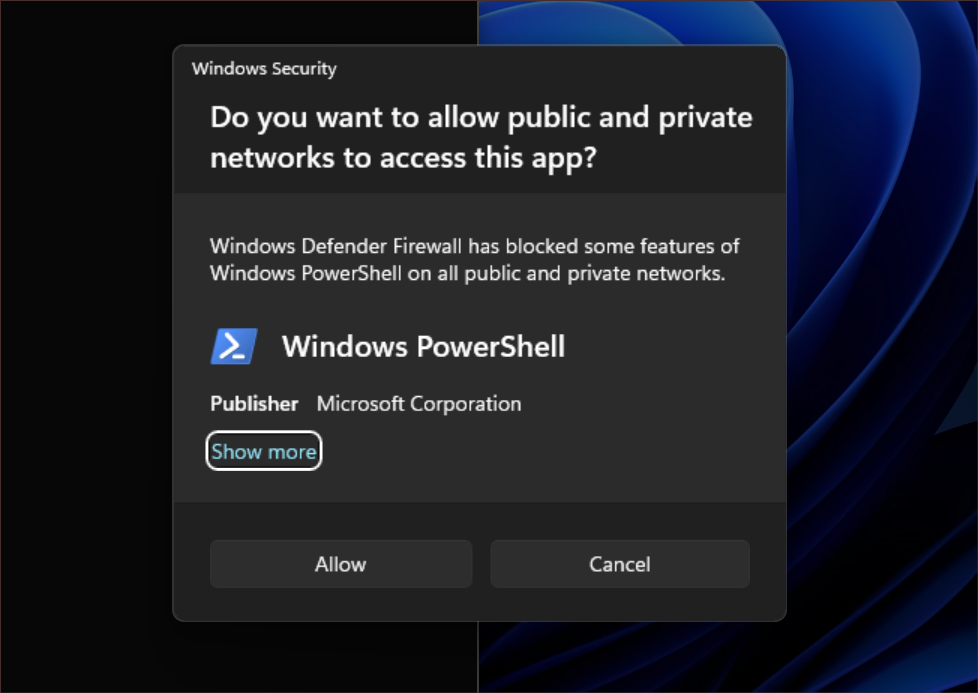
[Сеть]
- Добавлена поддержка мостовых адаптеров через командную строку с помощью netsh.
- Сети Wi-Fi Passpoint теперь поддерживают улучшенную производительность подключения и отображают URL в Быстрых настройках, чтобы предоставить пользователям информацию о месте проведения или событии.
- Добавлена поддержка WPA3 к функции быстрого подключения к мобильной точке доступа в приложении «Связь с телефоном» для более безопасных подключений к точке доступа телефона. Кроме того, были сделаны исправления для соблюдения настроек учета трафика, сокращения дублированных профилей и отображения имени телефона в списке сети.
[Параметры]
- Добавлены ссылки на расширенные свойства сетевых адаптеров и свойства интернета в "Параметры > Сеть и Интернет > Дополнительные сетевые параметры".
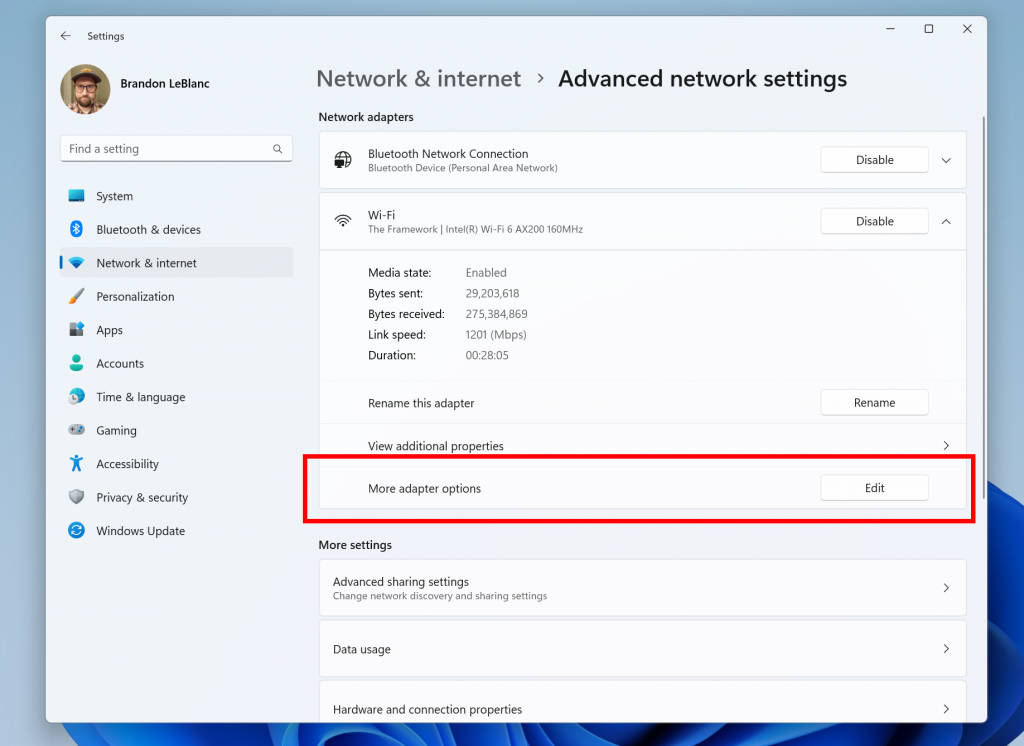
- Добавлена возможность просмотра паролей Wi-Fi для известных сетей через "Параметры > Сеть и Интернет > Wi-Fi > Управление известными сетями".
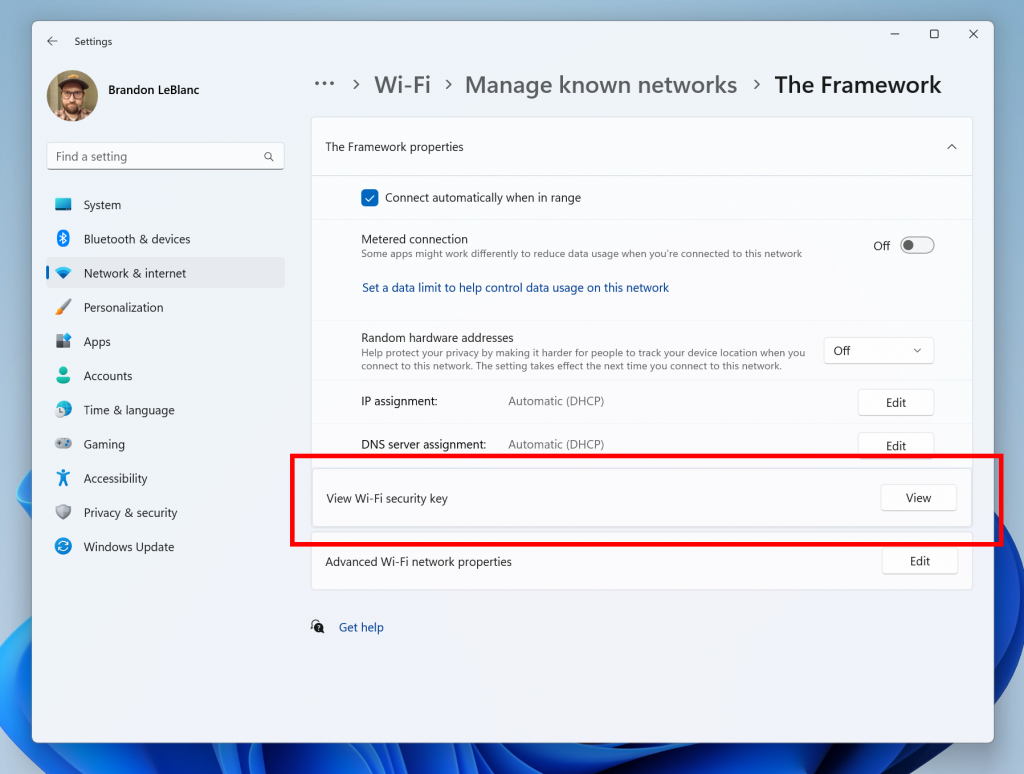
- Добавлена возможность подключения к Bluetooth Personal Area Networks в разделе "Параметры > Bluetooth и устройства > Устройства". Этот параметр появится для сопряженных устройств, таких как телефоны, которые передают интернет через Bluetooth.
- В ответ на отзывы пользователей были добавлены дополнительные параметры на странице использования данных, позволяющие установить дневные и недельные лимиты данных. Страница теперь также показывает, насколько превышен установленный лимит данных.
- Дизайн списков на страницах Параметры > Приложения > Автозагрузка и Параметры > Приложения > Дополнительные параметры приложений > Псевдонимы выполнения приложения обновлен для соответствия другим страницам настроек.
- Обновлен раздел Приложения > Приложения > Автозагрузка, чтобы облегчить доступ к дополнительной информации о перечисленных приложениях.
[Для разработчиков]
- Страница настроек "Для разработчиков" перемещена из Параметры > Конфиденциальность и защита в Параметры > Система.
Исправленные проблемы
[Проводник]
Были исправлены следующие проблемы, с которыми столкнулись участники Dev Channel, использующие версию Проводника Windows на базе Windows App SDK:
- Исправлена проблема, которая могла привести к нереагированию Проводника или Панели управления на клики после вызова контекстного меню.
- Исправлена проблема, при которой Проводник и панель задач не реагировали на изменение светлой и темной темы (до перезагрузки explorer.exe), если была использована данная версия.
Были исправлены следующие проблемы для участников с Галереей в Проводнике:
- Добавлены иконки для записей в выпадающем списке Коллекции в Галерее.
Были исправлены следующие проблемы для участников с cовременной панелью «Сведения» в Проводнике:
- Исправлена проблема, при которой Экранный диктор (Narrator) не произносил ничего при открытии и закрытии панели деталей.
[Панель задач]
- Исправлена проблема, когда на панели задач в многомониторных конфигурациях отображался индикатор активного окна приложения на экране, когда на самом деле его не было.
[Поиск на панели задач]
- Исправлена проблема, из-за которой у некоторых пользователей происходило мерцание контента перед окончанием загрузки содержимого при открытии всплывающего окна поиска.
- Исправлена проблема, которая вызывала сбой поиска при запуске у некоторых участников Dev Channel в предыдущей сборке.
[Уведомления]
- Исправлена проблема, которая вызывала сбои Центра уведомлений и страницы уведомлений в "Параметры" при переключении статуса "не беспокоить" для некоторых участников Dev Channel в последних сборках.
[Диспетчер задач]
- Иконка поиска теперь должна быть лучше видима при использовании контрастной темы.
- При нажатии клавиши Enter при фокусе на одном из разделов (например, Память) на странице Производительность теперь действительно должен происходить переход между разделами.
- Панель навигации сделана немного уже. В рамках этого изменения, при необходимости текст теперь будет переноситься. 11.
- Подменю создания файла динамических дампов памяти ядра теперь имеет клавишу доступа.
- Изменение размера окна Диспетчера задач с верхней части окна теперь должно работать.
[Параметры]
- Исправлена проблема, которая иногда вызывала сбой приложения "Параметры" при навигации из определенных страниц.
[Windows: интересное]
- Исправлена проблема, которая вызывала сбой в explorer.exe при выборе "Дополнительные сведения об этом изображении" в предыдущей сборке.
ПРИМЕЧАНИЕ: Некоторые исправления, указанные здесь в предварительных версиях для Dev Channel, могут попасть в обновления обслуживания выпущенной версии Windows 11.
Известные проблемы
[Dev Drive]
- [НОВОЕ] При перезагрузке к Dev Drive могут быть подключены дополнительные фильтры, помимо антивирусных. Чтобы проверить, какие фильтры подключены, можно запустить команду
fsutil devdrv query :в Windows PowerShell. Если обнаружено больше фильтров, чем антивирусные, можно выполнитьfsutil volume dismount :и затемfsutil devdrv query :. После этих шагов должны остаться только антивирусные фильтры. - [НОВОЕ] Производительность может варьироваться на разном оборудовании. Если замечена замедленная работа на компьютере, нужно отправить отзыв.
[Поиск на панели задач]
- [НОВОЕ] Участники программы Insider, которые имеют новое поведение при наведении на поле поиска и подсветку результатов, увидят пустую всплывающую подсказку, отображаемую на мгновение при наведении. Это также может произойти у участников, у которых нет нового поведения при наведении - пустая подсказка может появиться при наведении на подсветку.
- Пользователи Экранного диктора (Narrator) могут испытывать проблемы с навигацией по левой боковой панели всплывающего окна поиска.
- Масштабирование текста может не работать в всплывающем окне поиска.
[Проводник]
- [НОВОЕ] Участники Dev Channel могут столкнуться с сбоем Проводника при перетаскивании полосы прокрутки или попытке закрыть окно во время продолжительного процесса загрузки файлов.
- У участников, у которых есть Галерея в Проводнике, будут следующие проблемы:
- Для начальной загрузки Галереи может потребоваться двойной клик на узле в панели навигации.
- Живые обновления (включая фильтрацию) в настоящее время отключены и требуют использования кнопки Обновить в качестве обходного пути.
- Производительность загрузки миниатюр для облачных файлов с выгруженным содержимым и использование памяти в больших коллекциях – это известные проблемы, на которые сосредоточены разработчики. Пожалуйста, отправляйте в Центр отзывов данные о любых проблемах, связанных с производительностью. Перестройка индексатора может помочь, если миниатюры отсутствуют для облачных файлов; в настройках "Опции индексации" ищите инструмент для перестройки.
- Фотографии из OneDrive for Business в настоящее время должны быть активированы для нормальной работы.
- Некоторые типы файлов (например, HEIC) могут не отображаться корректно или быстро.
- У участников, у которых есть клавиши доступа в Проводнике, будут следующие проблемы:
- Клавиши доступа будут появляться нестабильно, если не нажата ни одна кнопка. Нажатие кнопки приведет к их повторному появлению.
[Панель задач и системный трей]
- [НОВОЕ] Если перетащить окно в Представлении задач на другой Рабочий стол, значок этого приложения может не появиться на панели задач.
[Уведомления]
- [НОВОЕ] Кнопка копирования для быстрого копирования кодов двухфакторной аутентификации (2FA) в уведомлениях (впервые представленная в сборке 23403) в настоящее время не работает в этой сборке. Исправление появится в одной из следующих версий.
[Резервное копирование и восстановление]
- [НОВОЕ] Резервные копии компьютера, настроенные с использованием восстановления, могут не отображаться в последующих восстановлениях.
- [НОВОЕ] Восстановление рабочих столов с однотонным цветом в настоящее время не поддерживается.
Полный список улучшений, изменений и известных ошибок доступен в официальном анонсе на сайте Microsoft.
Установка через Центр обновления Windows
Примечание. Microsoft заблокировала установку обновлений для инсайдеров Windows 11 в России и Беларуси. Для установки Windows 11 Insider Preview Build 23466 вы можете использовать наши DNS-серверы: Установка инсайдерских сборок Windows 11 с помощью Comss.one DNS.
Перейдите в меню Параметры > Центр обновления Windows и нажмите Проверить наличие обновлений. Для завершения установки потребуется перезагрузка компьютера.
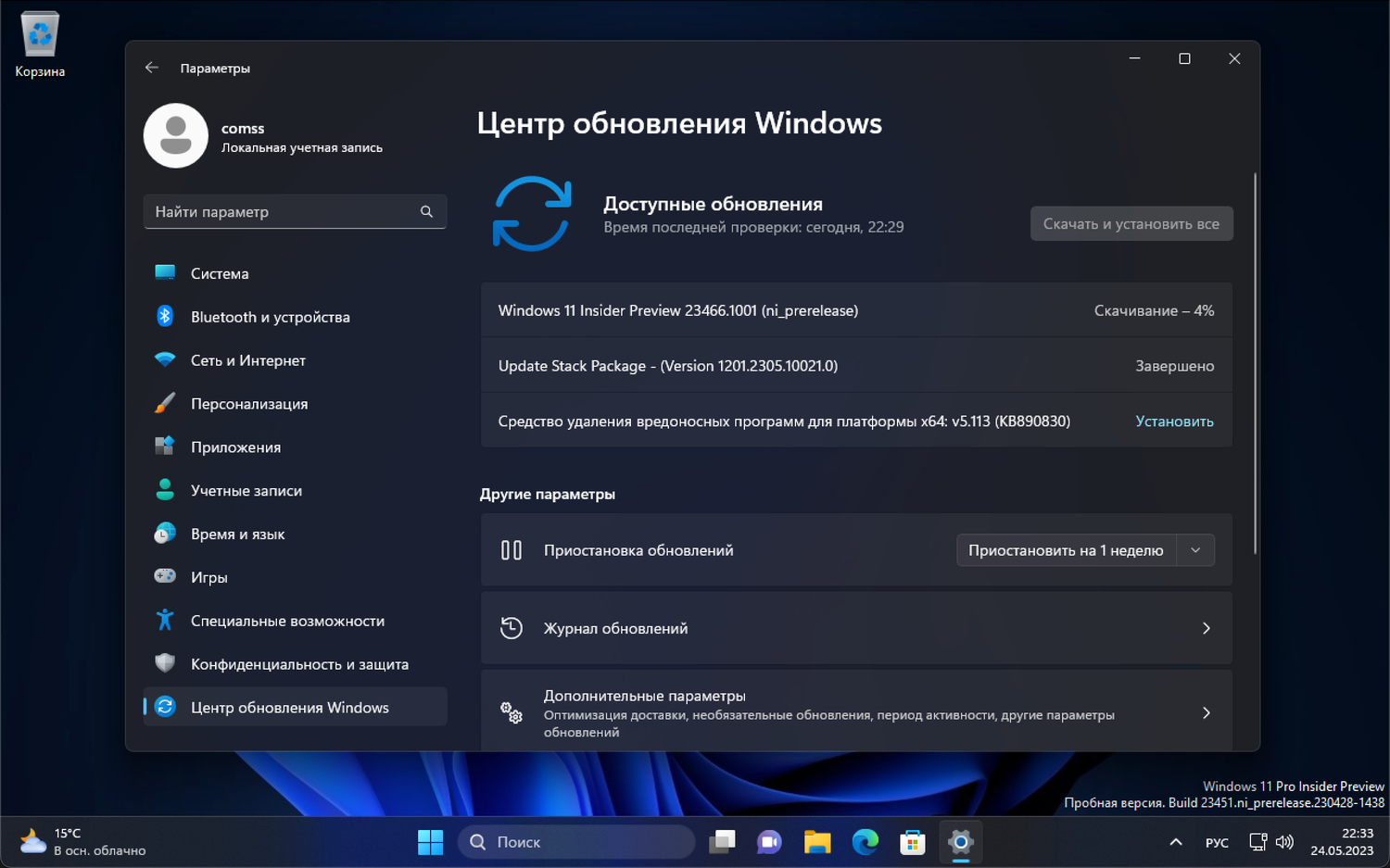
Обновление с помощью ISO-образа (с сохранением данных и программ)
Обратите внимание
Ниже показан процесс установки с помощью ISO-образа Windows 11 Insider Preview Build 23466 с обходом ограничений в виде процессора, TPM 2.0, Secure Boot и UEFI. Поэтому используется установщик от Windows Server, при этом будет установлена представленная на этой странице сборка Windows 11 на канале Dev.
Чтобы установить новую сборку с помощью ISO-образа с сохранением данных и программ выполните следующие действия:
- Скачайте готовый ISO-образ Windows 11 Insider Preview Build 23466 ниже.
- Кликните правой кнопкой мыши по ISO-образу и выберите опцию Подключить.
- Запустите установку с помощью файла setup.exe.
Ошибка: Не удается определить, можно ли запускать Windows Server на этом компьютере
Чтобы избежать ошибки "не удается определить, можно ли запускать Windows Server на этом компьютере":
- Выберите опцию Настройка скачивания обновлений программой установки Windows. В окне Получение обновлений, драйверов и дополнительных компонентов выберите опцию Не сейчас.
- Выберите параметр Храните файлы, настройки и приложения.
- Нажмите кнопку Принять, чтобы принять условия лицензионного соглашения.
- Нажмите кнопку Установить, чтобы обновиться до новой сборки и при этом сохранить свои файлы и приложения. После обновления у вас будет установлена Windows 11, Версия 22H2 (Сборка ОС 23466.1001).
Скачать ISO-образы Windows 11 Build 23466 (Dev)
Официальные ISO-образы доступны для загрузки
Microsoft разместила официальные ISO-образы Windows 11 Build 23466, которые можно использовать для чистой установки системы или тестирования новых функций на виртуальной машине. Создать загрузочный USB-носитель можно с помощью программы Rufus или Ventoy.
Альтернативная загрузка
Если вы хотите выполнить чистую установку Windows 11 Insider Preview build 23466, то, используя сервис UUP dump можно скачать UUP файлы прямо с официальных серверов Microsoft и автоматически создать загрузочный ISO-образ, используя одну из следующих инструкций:
Готовые ISO-образы Windows 11 Insider Preview build 23466.1001 (x64) на русском (RU-RU) и английском (EN-US) языках, включая гибридный ISO-образ для обхода ограничений установки с поддержкой обновления поверх и сохранением данных, вы можете скачать по ссылке ниже:
Скачать Windows 11 Build 23466 (Dev)
Размещенные ISO-образы можно использовать для чистой установки системы, обновления поверх или тестирования новых функций на виртуальной машине. Чистая установка также позволяет получить функции и возможности, которые в данный момент доступны для ограниченного количества инсайдеров на канале обновления Dev.
Последние статьи #Windows
• Microsoft: Проводник в Windows 11 станет потреблять меньше ОЗУ при поиске файлов
• В Windows 11 появился Store CLI — Microsoft Store теперь доступен из командной строки
• СМИ сообщили о «переписывании Windows на Rust» с помощью ИИ – Microsoft опровергла информацию
• AtlasOS: облегченный мод Windows 11 работает быстрее ряда Linux-дистрибутивов
• Microsoft окончательно отключила активацию Windows и других продуктов по телефону
• Почему виртуальные рабочие столы в Windows 11 удобнее, чем в Linux





